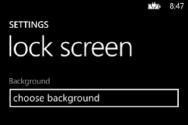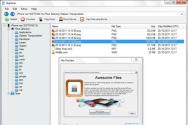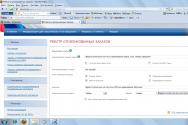Oysters t72 3g țintă actualizată. Actualizarea tabletei va deveni „țintită”
Mai jos sunt instrucțiuni de pe site-ul web 4pda.ru și colectate imediat fisierele necesare ca să nu se piardă în capcană. Instrucțiuni complete PDF-ul a fost mutat în această parte pentru a facilita consultarea.
Pentru o revizuire de piele a firmware-ului dvs.! Am o revizuire1410599995
Puteți afla numărul de revizuire astfel: Configurare/Despre tabletă/Versiune pentru înregistrarea clienților
De asemenea, contactați numărul pliabil
Acest firmware are:
1) Dimensiunea memoriei suplimentare a fost mărită - scatter-ul, EBR1 și EBR2 au fost schimbate la: 2,5 Gb/50 Mb - 2,5 Gb memorie suplimentară/card flash de 50 Mb
2) Recuperarea a fost înlocuită cu Carliv touch recovery ver. 6.0.4.4
3) GAPPS actualizat, Libs, Configurare principală la prima lansare, Lansator, Tastatură, Browser, Gmail, SuperSU, Ok Google, Programator
4) Adăugarea ESFileExplorer, ESTaskManager, YandexDisk, Vkontakte, DublGIS, Viber, WhatsApp ca conținut de operator cu opțiunea de ștergere și actualizare după eliminarea ajustării
5) Am văzut totul sm_ttya
6) Puteți vizualiza ESFileExplorer, ESTaskManager, YandexDisk, Vkontakte, DublGIS, Viber, WhatsApp (întoarceți după programele de ștergere)
7) Unele suplimente pot fi activate, cum ar fi YouTube, Maps, GMail, TalkBack etc.
8) Folosesc Ok Google și control vocal, de exemplu, spun Ok Google, Porniți muzica. Apoi pornește playerul și pornește muzica.
9) Încerc să transfer suplimente pe MicroSD
Captură de ecran:




Gravidă:
1. Instrumente MTK Droid()
2. Sp Flash Tool (Descărcați de pe Google Drive)
3. Șoferi ()
4. Firmware (Descărcare de pe Google Drive)+ Update_2015.02.18 + Update_2015.02.19 + Update_2015.02.20 ()
5. Instrucțiuni pentru format pdf ()
6. HtcCalibrate pentru calibrarea senzorului ecranului ()
Este recomandat să porniți antivirusul înainte de a-l folosi!
Croc First - Backup
Cel mai important lucru este să faci o copie de rezervă înainte de a actualiza firmware-ul. (Deși, în principiu, nimeni nu poate fi leneș, pe propriul risc)
Deci avem nevoie de:
1. Instrumente MTK Droid
2. Sp Flash Tool
3. Drivere instalate
4. Utilizare USB crescută în telefoanele conectate
1. Lansați MTK Droid Tools, conectați tableta și asigurați-vă că sunteți încă conectat la program.

2. Creați un fișier scatter. Pentru a face acest lucru, faceți clic pe butonul cu inscripția „Harta blocurilor -> continuați Creați fișier scatter”, după care fișierul MTXXXX_Android_scatter.txt este creat în folderul cu MTK Droid Tools, unde XXXX este modelul procesorului dumneavoastră.


4. Apoi, accesați fila Reedback și apăsați pe adăugare, apoi faceți dublu clic pe bloc, salvați și se va deschide fereastra cu adresa de pornire a blocului Reeadback. Chi nu închide yogo! Apoi, deschideți fișierul MT6582_Android_scatter.txt cu un bloc de note de bază și găsiți blocul partition_name: CACHE, copiați valorile din câmpul linear_start_addr: și lipiți-l în alt câmp al ferestrei și apăsați OK și salvați fișierul ROM_0, Where în schimb de zero ar trebui sa pui alta



5. Conectați tableta la computer. Vimikaemo.
6. Apăsați butonul Readback din Sp Flash Tool și conectați imediat tableta. După conectare, alergați rapid printr-o dungă roșie scurtă, apoi albastră, verificați finalizarea .... luați toate cele 20 (mi-a luat 15 minute), după finalizare, veți crea un fișier în folderul dvs. cu Instrumentul Flash sub numele ROM_ * Numele dumneavoastră *


7. Apoi, conectați tableta la PC, închideți SP Flash Tool, faceți clic pe ea (tabletă) și conectați-vă înapoi, suportul USB poate fi activat. Lansați MTK Droid Tools și așteptați ca tableta să apară în program.
8. Accesați fila rădăcină, backup, recuperare și apăsați butonul cu cuvintele „Obțineți backup de pe unitatea flash ROM_”, selectați fișierul ROM_*numele dvs.* din explorator, care se află în folderul cu SP Flash Tool și deschidel.
Vă rugăm să așteptați până când accesați MTK Droid Tools, apoi programul vă va solicita să creați recuperarea CWM - suntem siguri. Verificați-vă copia.
După toate acestea, știi că tatăl tău are un MtkDroidTools/backup-uri de rezervă gata

9. Deschideți copia de rezervă cu atenție și redenumiți fișierul de recuperare factory_NONmodified_recovery.img în recovery.img, apoi SP Flash Tool îl va actualiza automat și nu va trebui să specificați niciun pas.
1. Deschideți MTk Droid Tools
2. Apăsați butonul IMEI/NVRAM
3. Apăsând backup
4. Totul este gata. Amintiți-vă că fiecare persoană are propriul său IMEI și nu are sens să le partajați
Krok altele - Firmware
Pornim tableta și o conectăm la computer.
Instalarea driverelor
Porniți tableta și accesați setările smartphone-ului în elementul de meniu „Securitate” și bifați caseta „Dispozitiv invizibil”.
Mergem să configuram smartphone-ul în elementul de meniu „despre telefon” și călcăm rapid pe „numărul dosarului” și apoi veți vedea scrierea în partea de jos „ați devenit comerciant cu amănuntul”, mergeți la configurarea tabletei în noul element de meniu de activare „pentru comercianți” (deasupra meniului „despre telefon”) , acolo bifați caseta pentru „Suport USB”.
Croc 1. Crea dosar nouîn discul de cataloză radiculară Z: calculator personal
(numele folderului este în latină și nu este obligatoriu pentru a completa spații), treceți la el
arhivați arhivele și despachetați-le.
Croc 2 Rulați programul „InstallDriver.exe”
folderele z „Driver_Auto_Installer”
arhivă dezambalată.

Croc 3 U vіknі iz zapom sistem de operare despre instalare
butonul de apăsare al șoferului nesemnat „Tot ce trebuie să faci este să instalezi driverul”.

Odată ce instalarea este finalizată, veți vedea următoarea fereastră:

apasa butonul "Ieșire".
Croc 4. Porniți tableta PC, conectați-l la un computer personal de la
Utilizați un cablu microUSB și apăsați butonul de pe tabletă "RESETARE".
Croc 5. Rulați programul „flash_tool.exe” folderele z „SP_Flash_Tool” .

Croc 6În fereastra programului, marcat "Descarca", apasa butonul „Descărcare agent”, V
fereastra de selectare a fișierului „MTK_AllInOne_DA.bin”
folderele z „SP_Flash_Tool”
și apăsați
buton "Vidkriti":


Fereastra principală a programului va afișa informații despre modulele software
Caracteristicile de siguranță ale tabletei Oysters T72X 3G:

Croc 8 După aceea, ca program „Instrument flash pentru telefon inteligent” Apare Informații despre
module securitatea software-ului, selectați modul firmware "Upgrade de firmware" V
meniul derulant și apăsați butonul "Descarca":

Croc 9 Verificați dacă tableta Oysters T72X 3G este conectată la o rețea personală
computer și apăsați un buton de pe tabletă "RESETARE". Programul „Smart Phone Flash Tool”
Procesul de actualizare software va fi afișat:

Dacă procesul de firmware nu a început, apăsați butonul "RESETARE" din nou pe tableta.
Croc 10 După achiziția cu succes a securității software în dispozitive din Vikna
vor apărea următoarele informații:

Croc 11Închideți fereastra folosind Smart Phone Flash Tool.
Croc 12 Conectați tableta Oysters T72X 3G la computer.
Apăsați butonul de pe dispozitiv "RESETARE" timp de 1 secundă și apăsați butonul "PUTERE"înmuiat
dispozitiv. Screensaver-ul OYSTERS va apărea pe ecranul tabletei și dispozitivul va continua să fie instalat
securitatea software-ului.
Software-ul tabletei este pe cale să fie actualizat
NU POATE FI PORNIT. Acest lucru poate fi adus înainte ca prejudiciul să se producă.
În procesul de schimbare a firmware-ului programului „Instrument flash pentru telefon inteligent” vinikne
notificare despre anulare, conectați dispozitivul la computerul personal, apăsați 1
al doilea buton "RESETARE" pe tabletă, repetați pașii începând de la pasul 2.
Încercați un alt cablu microUSB, de exemplu, altul
Voi aranja unul portabil.
După accident, încercați să reporniți programul
„Instrument flash pentru telefon inteligent”
Încercați să utilizați un alt port USB pe computer (poate unul diferit)
calculator personal)
Subiect pe 4pda Puteți găsi o mulțime de informații interesante acolo!
Salutare tuturor, articolul de astăzi va fi pe tema actualizărilor software tabletă OYSTERS T72 3G cu firmware oficial.
Toate manipulările cu tableta sunt efectuate pe propriul risc!
Tot ce ai nevoie pentru firmware
- Se pare că tableta OYSTERS T72 3G în sine, cu bateria încărcată cel puțin 50%
- Calculator cu sistem de operare sistem Windows XP/Vista/7
- cablu microUSB
- Toate fișierele necesare pentru flash-ul firmware-ului în sine pot fi descărcate Aici
- Axă FIRMWARE PID PENTRU TOȚI OPERATORII, CU DREPTURI ROOT, TOATE CRIMINELE SE VEDE
Instalarea driverelor
După descărcarea firmware-ului, trebuie să-l dezarhivați într-un folder situat pe desktop.
Numele folderului nu are neapărat litere sau spații rusești
Mergem la folderul cu firmware-ul, deschidem folderul Driver_Auto_Installer și apăsăm InstallDriver.exe ( instalarea driverului).
La următoarea fereastră va apărea butonul „Instalați acest driver”, după care se va deschide această fereastră.
Atingeți butonul „Ieșire”.
Actualizări software
Tableta este oprită, conectată la computer printr-un cablu și „Reset” este ștampilat pe tabletă. Butonul „Resetare” este situat lângă butonul de pornire.
Acum accesați folderul SP_Flash_Tool și lansați programul flash_tool.exe
În fereastra programului SP_Flash_Tool care se deschide, faceți clic pe butonul „Descărcare agent”, se va deschide folderul „SP_Flash_Tool” în care trebuie să selectați fișierul „MTK_AllInOne_DA.bin” și apăsați butonul „Deschidere”.
Fereastra SP_Flash_Tool deschide module software pentru tableta Oysters T72 3G.
Acum trebuie să selectați modul firmware, pentru care apăsați butonul din stânga și selectați „Actualizare firmware”, apoi apăsați „Descărcare”.
Reveniți la tableta conectată la computer și apăsați butonul „Resetare” de pe tabletă. Procesul de firmware va începe.
Dacă firmware-ul nu a început să apăsați din nou butonul „Resetare”.
După finalizarea firmware-ului, fereastra SP_Flash_Tool se va deschide în avans.
Închideți fereastra programului, porniți tableta de pe computer și apăsați butonul „Reset” de pe tabletă timp de aproximativ o secundă, după care apăsăm butonul de pornire. Prima dată când am pornit tableta după ce am flashat firmware-ul, mi-a luat aproximativ șase minute.
Visnovok
Înainte de a actualiza firmware-ul, nu conectați tableta la computer.
Dacă firmware-ul s-a prăbușit, trebuie să opriți dispozitivul de pe computer, să apăsați din nou butonul „Resetare” și să repetați totul din nou.
Nu atât de dificil, deoarece va necesita respect și dăruire în acțiunile tale. În caz contrar, există riscul ca tableta să devină inoperabilă în viitor, ceea ce va avea ca rezultat reinstalarea sau repararea acesteia.
În plus, înlocuirea sistemului este disponibilă pe tablete de la diferite companii. Să aruncăm o privire la modul de instalare a firmware-ului corect pentru Oysters T74 MRI 3G și alte modele de aceeași marcă.
Ce este necesar pentru flash-ul produselor Oysters?
Mulți oameni ar dori să schimbe firmware-ul tabletei Oysters. Dacă nu există nimic pliabil, trebuie doar să urmați instrucțiunileEste imediat semnificativ faptul că în Pentru unele produse de marcă, este necesară intermiterea în diverse feluri . Însuși succesiunea de acțiuni și etape nu este practic supusă modificării, dar poate fi supusă modificării diferite programe acele componente.
Astfel, pentru a schimba sistemul fie la produse Oysters cu 3G, fie fără acest modul, veți avea nevoie de următoarele:
- Computer și cablu USB
- Drivere astfel încât tableta să poată fi descărcată
- Fișierul firmware în sine.
De regulă, atunci când achiziționați imagini de sistem pentru produsele Oysters, șoferii sunt furnizați împreună cu acesta. Puteți obține arhiva corectă cu fișiere căutând pe Internet, dar asigurați-vă că firmware-ul este potrivit pentru dispozitiv nu numai după marcă, ci și după serie sau modificare.

Cum să treci prin intermitent în sine?
Pentru a flash-o Oysters T84 3G și majoritatea celorlalte modele, trebuie să urmați instrucțiunile:
- Descărcați arhiva cu firmware-ul și extrageți-o direct pe unitatea C;
Crește-ți respectul! Numele folderului cu fișierele nu trebuie să conțină lacune sau litere rusești.
- În fișierele descărcate, găsiți un document numit Install Driver.exe, rulați-l;
- În ciuda pretențiilor Windows, încă trebuie să instalați driverul;
- Deschideți folderul SP Flash Tool și rulați același program cu extensions.exe.;
- Selectați „Descărcare agent” din fereastră;
- Accesați calea către imaginea sistemului sub numele MTK_AllInOne_DA.bin, faceți clic pe „Deschidere”;
- Apoi, selectați tasta Scatter-loading;
- Accesați fișierul MT___Android_scatter.txt din folderul FW_rom.;
- Acum puteți schimba doar modul de actualizare a firmware-ului, după ce ați schimbat, faceți clic pe Descărcare;
- Întoarceți-vă când conectați tableta la computer, faceți clic pe tasta fizică Reset sau apăsați butoanele pentru a crește volumul, după care va începe înlocuirea sistemului de pe dispozitiv.
Procesul poate fi urmat la pasul următor din program, iar odată finalizat, va apărea o fereastră care vă anunță că intermiterea este completă. Faceți clic din nou pe Resetare și conectați tableta la computer.
Vă rugăm să rețineți că primul lucru pe care trebuie să-l faceți este să luați puțin mai mult de o oră, nu contează - acest lucru este normal pentru un astfel de dispozitiv.
O altă modalitate de a înlocui software-ul
Cum să flash o tabletă Oysters, care, în loc de o arhivă, este împărțită într-un mic fund?
De data aceasta, procesul arată puțin diferit:
- Deschideți tableta și apăsați tasta de volum.
- prin USB
- Sistemul pornește programul pentru instalarea unui nou dispozitiv - în fereastră, selectați opțiunea „Instalați dintr-o locație desemnată”, apoi „Următorul”
- Faceți clic pe opțiunea „Dezactivați căutarea celui mai potrivit driver în locațiile specificate” și „Activați căutarea pentru următorul loc”
- Arată calea către tati soferi din arhiva cu firmware-ul, apăsați „Dali”
- După instalarea driverului, rulați fișierul cu extensions.bat din același folder.
- Fereastra programului Commander se va deschide în fața dvs. și va începe clipirea dispozitivului.
- După finalizarea instalării sisteme noi Rândul system.img apare trimis cu succes.
Puteți conecta tableta la computer și o puteți lansa - așa cum am spus deja, prima dată veți rămâne blocat pentru puțin timp.
După cum știți, există unele diferențe în procesul de intermitent. Dacă nu ești îndrăgostit de felul în care sunt lucrurile, atunci concentrează-te pe locul arhivei iubite - în cea nouă Program flash Instrument și o selecție de alte documente.
„Cuplarea” unei tablete sau a unui telefon este o risipă parțială sau completă a utilității gadgetului, caz în care nu numai meniul principal al dispozitivului, ci și modul poate înceta să funcționeze Actualizare de recuperare. O situație similară apare adesea atunci când este instalat un firmware care nu funcționează, care este eliminat accidental fișiere de sistem, retragerea imediată a drepturilor administratorului principal (acces root) și alte situații similare.
Metode de reînnoire
Pentru a actualiza tableta la sistemul de operare Android ca „țintă”, puteți face următoarele:
- mergeți la centrul de service;
- Resuscitare Vikonati la mintea acasă.
În continuare ne vom uita la o altă opțiune, deoarece există multe proceduri pe care le puteți recomanda centru de service, Puteți câștiga pe cont propriu, economisind o sumă de bănuți din serviciile maestrului.
Reanimarea tabletei prin meniul standard de recuperare
Dacă sistemul de operare instalat vă solicită să îl renunțați și tableta se blochează pe sigla Android, atunci nu totul este atât de rău. Puteți recupera din acest punct de vedere prin sistemul standard de recuperare Recovery, care este integrat în toate versiunile sistemului de operare Android.
Pentru a începe să lucrați pe dispozitive noi, va trebui să faceți o copie de rezervă a tabletei sau un fișier de rezervă special cu firmware-ul care poate fi descărcat prin Internet. Când alegeți firmware-ul, trebuie să aveți grijă să vă asigurați că funcționează cu dispozitivul dvs.
După ce ați salvat cu succes arhivele necesare pe computer, trebuie să le transferați pe tabletă. Pentru ce gadget este instalat un card de memorie și conectat la computer printr-un cititor de carduri. Apoi arhivele sunt copiate pe cardul SD din directorul rădăcină. Unitatea flash poate fi conectată la computer și conectată la tabletă.
După ce totul este gata, puteți continua imediat până la resuscitare:
După confirmarea acțiunilor dvs., tableta va fi actualizată și va deveni „țintită”. După reangajarea gadgetului, totul poate fi câștigat. Există o problemă - toate informațiile au fost salvate anterior în memoria dispozitivului ( programe instalate cu setări, note, SMS etc.), se vor pierde irevocabil. Pentru a preveni ceva, lucrați periodic copii de rezervă smartphone-urile dvs(tablete) și pentru o mai mare fiabilitate, salvați-le pe hard disk-ul computerului.
Actualizat „țintit” pentru ajutor cu CWM Recovery
CWM Recovery (Modrekaveri) – tse program special care este instalat pe tabletă în locul actualizării standard de recuperare. Se va potrivi miraculos în majoritatea modelelor de gadgeturi care funcționează sub controlul sistemului de operare Android și chiar un asistent indispensabil Când dispozitivul este resuscitat, voi deveni „țintit”.
Instalarea CWM Recovery
Instalare programul qiu Puteți fie să utilizați meniul standard Android, fie să utilizați un computer personal. Prima opțiune nu este potrivită pentru noi, deoarece „ținta” nu permite instalarea de nimic.
Pentru a instala Modrekavery aveți nevoie de:
- Instalați driverul pentru tabletă pe computer. Pentru a afla ce driver este necesar, puteți conecta gadgetul la computer, apoi accesați Manager dispozitive și vedeți informațiile necesare. După aceasta, dispozitivul trebuie să fie conectat la computer.

- Obțineți utilitarul SP Flash Tool. Acesta este un program special care vă permite să instalați Recovery personalizat pe o tabletă sau un telefon care rulează sistemul de operare Android.
- Descărcați fișierul recovery-clockwork.img pe computer, care va conține toate informațiile necesare de instalare a CWM Recovery. Pentru modelul de piele al gadget-ului, se utilizează versiunea actuală a acestui program. Este necesar să căutați un fișier adecvat într-o oră. Pentru diverse dispozitive există atât o modificare clasică, cât și o modificare tactilă a Modrekaver. Alege-l pe cel care ti se potriveste cel mai bine.

- Dezarhivați fișierul descărcat.
- Lansați SP Flash Tool.
- Se face clic pe Scatter Loading în fereastra principală, apoi introduceți ruta către Modrekaverul dezarhivat.
- Bifați casetele de lângă toate elementele, cu excepția RECUPERARE, apoi faceți clic pe Descărcare.

- Conectați tableta la computer. Respect! În ce măsură sunt de vină conexiunile la PC?
- Instalarea automată a CWM Recovery va începe. Odată finalizat, pe computer va apărea un cerc verde.

- Conectați-vă dispozitivul la computer.
După ce ați finalizat instalarea Modrekaveri, puteți începe imediat să vă actualizați gadgetul de la zero.